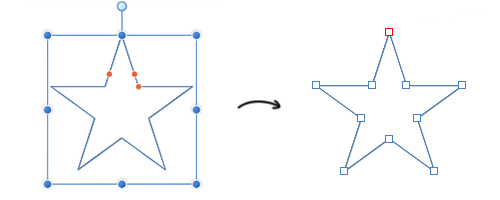Disegno e modifica delle forme
Le forme geometriche e altre forme speciali possono essere create facilmente, utilizzando uno degli strumenti di forma corrispondenti. Una volta eseguito il disegno, sia la forma che il tratto possono essere trasformati in curve per aumentare la percezione che il disegno sia stato realizzato a mano libera.